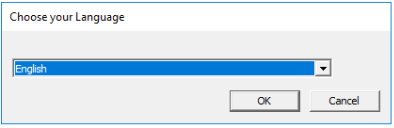User Workspace Manager 的語言設定
在這個區段中:
支援的語言
從 2020.1 版開始,UWM 支援 5 種語言:
-
英語
-
德文
-
日文
-
簡體中文
-
繁體中文
套件安裝程式語言設定
使用套件安裝程式安裝產品時,設定程式會提示使用者選擇所需語言。
語言選擇將決定透過安裝程式下載的 User Workspace Manager 元件,以及隨後作為系統的一部分所安裝的元件的預設語言。
選擇語言
-
按一下「選擇您的語言」清單方塊中的箭頭。
-
選取所需語言,然後按一下確定。
套件安裝程式隨後將會以選擇的語言執行。
進階設定
使用 .msi 檔案直接執行設定時,不會設定安裝的預設語言。未指定語言的軟體會以英文安裝。透過在登錄字串值中輸入語言代碼,即可手動變更此預設語言。
-
值名稱: UILanguage
-
值類型: REG_SZ
-
位置: HKLM\SOFTWARE\AppSense
-
語言代碼值必須包括下列內容:
-
zh
-
de
-
ja
-
zh-hans
-
zh-hant
-
注意: en=英文、de=德文、ja=日文、zh-hans=簡體中文、zh-hant=繁體中文。
設定預設語言的影響
控制台
控制台一般會以安裝時的預設語言執行。如果需要,可以變更控制台的語言。此設定會根據使用者儲存,並不會變更 UWM 安裝的預設語言。
變更控制台語言
-
從控制台工作區,按一下「語言」清單方塊中的箭頭。
-
選取所需語言,然後按一下確定。
-
將會顯示「語言已變更」訊息。按一下確定以確認語言選擇或是關閉訊息以取消。
請注意,在語言變更之後,控制台需要重新啟動。在 Management Center 中,控制台將會自動重新啟動;在 Environment Manager 和 應用程式控制 中,會顯示一個訊息提示您手動重新啟動。
管理中心內部的某些字串僅會以英文顯示。其中包括記錄、稽核訊息、警示、警示規則與報告。
Web 應用程式
User Workspace Manager web 應用程式包括:
-
伺服器組態入口網站 (SCP)
-
個人化作業控制台 (PersOps)
-
管理中心下載頁面
根據預設,用於 web 應用程式的語言由瀏覽器的語言偏好設定所決定。一般而言,偏好語言的清單在瀏覽器內部設定。如果清單中包括 web 應用程式支援的非英文語言,則會使用該語言。如果支援的語言沒有包括在清單中,web 應用程式將會使用英文。
如果需要,可以使用語言選擇器變更 web 應用程式語言。選取的語言會儲存在使用者瀏覽器的持久性 Cookie 中。
請注意,除了中文、日文和德文以外,個人化作業控制台也支援法文和荷蘭文。
應用程式控制 內的 Web 元件
應用程式控制 內的服務台入口網站沒有語言選擇器。這個瀏覽器式的介面將會以作業系統設定使用的支援語言顯示。如果不支援作業系統的語言,web 元件將會以英文顯示。
請注意,如果支援 Edge 和 Chrome 瀏覽器中設定的偏好語言,則會優先使用此語言,而不是作業系統的語言。
資料庫
可以本地化個人化伺服器資料庫。在第一次進行設定時,其將會被本地化為在伺服器組態入口網站 (SCP) 中選取的語言。一旦將資料庫本地化之後,就不能取消本地化。
不能對管理伺服器進行本地化。
代理程式
代理程式顯示的文字根據以下方式決定:
-
Management Center 代理程式 (CCA) 和端點自助服務工具 (ESST) 將以安裝時的預設語言顯示文字 - 依照套件安裝程式登錄中所設定或是依照上面進階設定所述手動設定。
如果沒有可用的預設語言 (例如已經使用 Management Center 或其他方法部署代理程式),ESST 和 CCA 將會以端點的作業系統語言顯示。如果不支援這個語言,ESST 和 CCA 將會以英文顯示。 -
Environment Manager 代理程式會以組態語言顯示文字。一般而言,這將會是用來建立組態的控制台語言設定。
舉例來說,在設定為德文的控制台內部建立組態將會使得部署至代理程式的訊息以德文顯示。